NAPS2 Not Another PDF Scanner позволяет сканировать документы в PDF
Если у вас есть принтер, то вы знаете, насколько утомительна программа для сканирования. Эти компании, кажется, преуспевают в аппаратном обеспечении, но терпят неудачу в программном отделе, все время полагаясь на Windows для устранения недостатков. Не волнуйтесь, потому что мы здесь, чтобы спасти положение. Видите ли, есть небольшой удобный инструмент под названием Not Another PDF Scanner . Его цель — сканировать файлы бумажных копий в цифровые форматы. Это похоже на использование принтера для сканирования ваших вещей, но лучше.
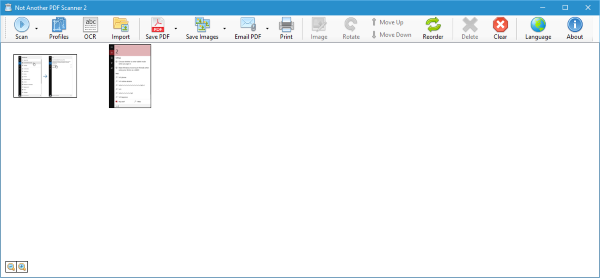
NAPS2 или не другой PDF-сканер 2
Имейте(Bear) в виду, что для работы этой программы вам по-прежнему потребуется принтер, но вместо использования собственного программного обеспечения производителя оборудования вы будете использовать Not Another PDF Scanner .
Первое, что мы заметили в программе, это ее размер. Для этого требуется всего около 12 МБ дискового пространства, и знаете что? Он не поставляется с предустановленными сторонними программами, требующими вашего внимания.
Когда мы запустили программу в первый раз после установки, она предлагает простой пользовательский интерфейс. Кнопки расположены вверху, но не волнуйтесь; они достаточно большие, поэтому мы ожидаем, что даже на сенсорном экране эти кнопки не должны быть проблемой.
Теперь, прежде чем приступить к работе с этим программным обеспечением, пользователи должны сначала добавить программу сканирования(add a scanning program) . Это означает, что пользователям необходимо добавить сканер или принтер со встроенным сканером в свою компьютерную систему. Если у вас нет принтера, но файлы изображений уже есть на вашем компьютере, не проблема. Файлы можно импортировать в программу и работать оттуда.
Когда дело доходит до сканирования, это очень просто. Просто(Just) добавьте необходимую документацию в свой сканер и нажмите кнопку с надписью « Сканировать(Scan) ». Существует опция предварительного просмотра, которая показывает результаты сканирования, отсюда пользователи могут точно настроить изображение, чтобы оно выглядело так, как они хотят.
Всякий раз, когда документ сканируется, появляется возможность сохранить отсканированное изображение в виде документа PDF или файла изображения. Кроме того(Furthermore) , перед сохранением пользователи могут изменять порядок, обрезать и поворачивать отсканированные документы в соответствии со своими потребностями.
Стоит отметить, что здесь нет раздела настроек, да он и не нужен программе. Все так просто и понятно, и единственные трудности, с которыми можно столкнуться, это настройка принтера.
Скачайте(Download) программу с ее официального сайта прямо здесь(here)(here) .
Related posts
Document Converter: Convert DOC, PDF, DOCX, RTF, TXT, HTML Файлы
Что такое PPS file? Как конвертировать PPS на PDF в Windows 11/10?
PDF text исчезает при редактировании или сохранении файла в Windows 10
Best Free PDF Editor Online Tools, которые находятся на основе облаков
Free PDF Editor Online Tool для редактирования PDF файлов - PDF Yeah
Best Free PDF Stamp Creator software для Windows 10
Best Free PDF Editing software для Windows 10
Как обрезать PDF Pages в Windows 11, используя онлайн-инструмент или бесплатное программное обеспечение
Как извлечь Highlighted Text от PDF AS Text File?
Download Windows Command Reference PDF Guide от Microsoft
Как конвертировать Documents в PDF с Google Docs с помощью браузера
Как сэкономить Email как PDF в Gmail and Outlook
Compress PDF Software: Compress PDF Файлы с использованием инструментов PDF Reducer online
Remove PDF Restrictions, используя бесплатный software or online tools
Best Бесплатные онлайн PDF до PDF/A converter Инструменты
Как включить двухстраничную Layout для PDFs в Edge browser
PDF24 Creator - бесплатный PDF Creator для создания, конвертации, объединения файлов PDF
Как отремонтировать PDF с помощью PDF Fixer Tool для Windows 10
Как сохранить веб-страницы как PDF в Chrome or Firefox
Просмотр изображений и PDF Документы быстро через PRIMA Rapid Image Viewer
